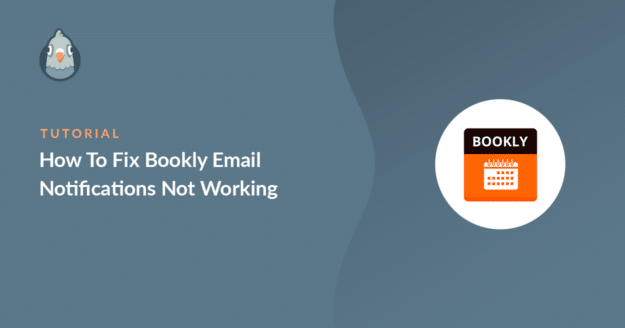Résumé de l'IA
Les notifications par e-mail de Bookly ne fonctionnent pas lorsque des rendez-vous sont pris sur votre site web ?
Les notifications de rendez-vous par courrier électronique contiennent des informations importantes pour vos clients. Vous ne voulez pas qu'ils manquent ces détails.
Dans ce guide, nous allons vous montrer comment corriger facilement vos emails Bookly afin que vous et votre client receviez des emails à chaque fois qu'un nouveau rendez-vous est pris.
Corrigez vos emails Bookly maintenant 🙂 ...
Comment fonctionnent les notifications dans Bookly ?
Bookly est un plugin de prise de rendez-vous qui crée un système de réservation en ligne. Vos visiteurs peuvent prendre un rendez-vous et le plugin enverra une notification par email à vous et à votre visiteur.
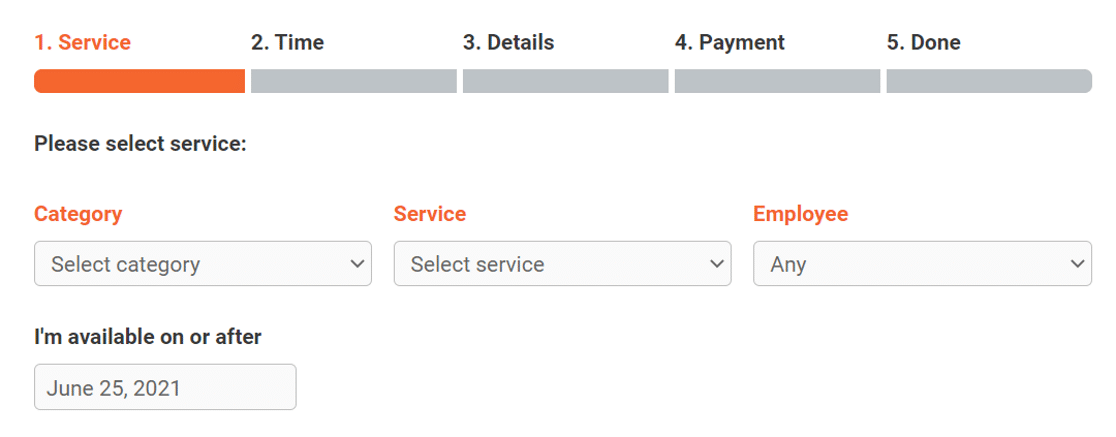
Vous pouvez mettre en place un système d'approbation automatique des rendez-vous ou assigner des notifications au personnel pour une approbation manuelle.
Le plugin vous permet également de créer des notifications automatiques programmées qui seront envoyées au client un jour avant la date de réservation.
Comment résoudre le problème des notifications par courriel de Bookly qui ne fonctionnent pas ?
Prêt à réparer les notifications par email de Bookly ? Commençons par vérifier si les paramètres de l'expéditeur du courrier électronique sont correctement configurés, puis suivons les autres étapes de dépannage.
- 1. Vérifier les paramètres de l'expéditeur du courrier électronique dans Bookly
- 2. Vérifier les paramètres de notification individuelle dans Bookly
- 3. Envoyer une notification par courrier électronique
- 4. Installer le plugin WP Mail SMTP
- 5. Mise en place d'un service de publipostage
- 6. Activer l'enregistrement des courriels (facultatif)
1. Vérifier les paramètres de l'expéditeur du courrier électronique dans Bookly
Bookly utilise le nom du site et l'adresse e-mail de l'administrateur pour envoyer toutes les notifications par e-mail. Souvent, l'adresse électronique de l'administrateur du site WordPress est définie sur l'adresse électronique associée à votre compte d'administrateur.
La meilleure pratique consiste à utiliser une adresse e-mail personnalisée pour envoyer des e-mails à partir de votre site web afin que vos clients puissent y répondre facilement. Pour vérifier les paramètres, connectez-vous à votre tableau de bord WordPress et allez dans Bookly " Notifications par e-mail.
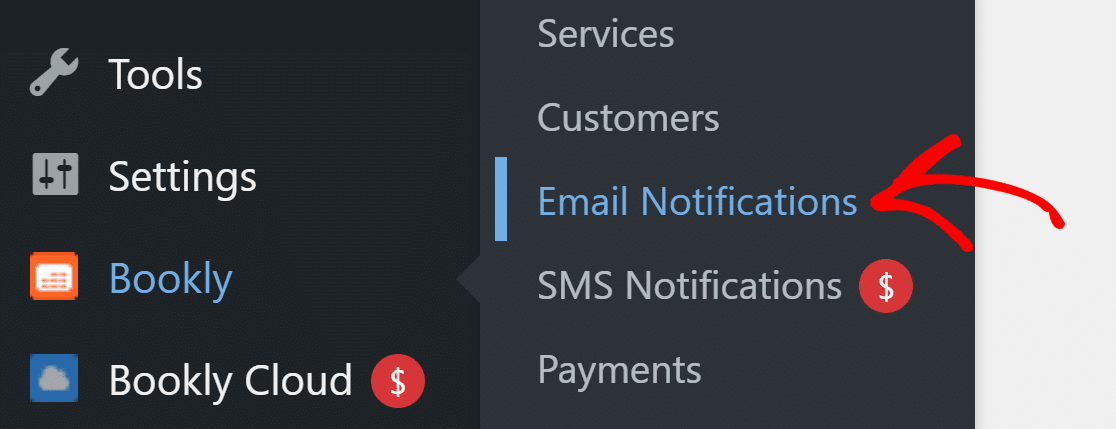
Vous y trouverez la liste de toutes les notifications par courrier électronique. Dans l'en-tête, cliquez sur le bouton Paramètres généraux.

Dans la fenêtre contextuelle, vous pouvez définir le nom et l'adresse électronique de l'expéditeur pour toutes les notifications de Bookly.
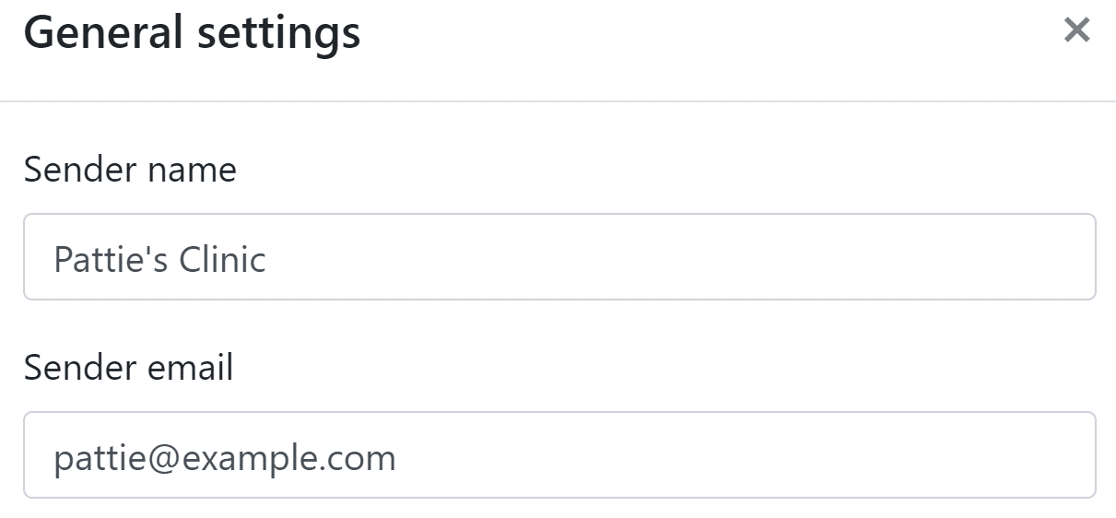
Pour l'email de l'expéditeur, nous recommandons d'utiliser un email avec l'extension de votre domaine. Vous pouvez laisser les autres options telles quelles. Après avoir enregistré vos modifications, nous pouvons passer à la vérification des paramètres de notification.
2. Vérifier les paramètres de notification individuelle dans Bookly
La page des notifications par courriel contient une liste de toutes les notifications que vous avez créées dans Bookly. Le premier paramètre à vérifier est l'état de la notification.
Parcourez la liste et vérifiez que toutes les notifications sont accompagnées d'une étiquette verte " Activé".
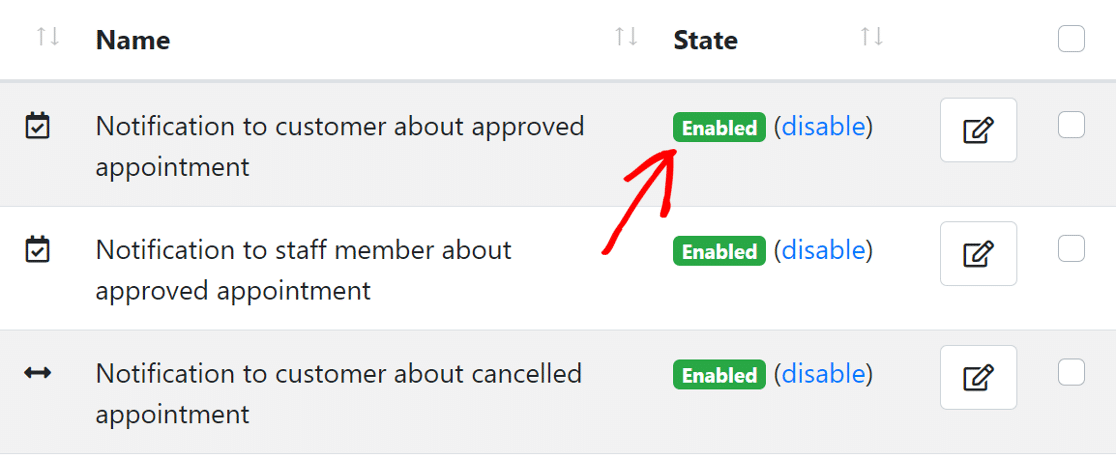
Si vous voyez une notification désactivée, vous pouvez cliquer sur le bouton d'activation situé à côté de l'étiquette pour modifier son état. Le paramètre suivant consiste à vérifier le destinataire de chaque notification. Bookly vous permet de définir le destinataire comme suit
- Client
- Personnel
- Administrateur
- Adresse électronique personnalisée
Pour vérifier le destinataire, cliquez sur l'icône de modification à côté de la notification et une fenêtre contextuelle s'affichera.
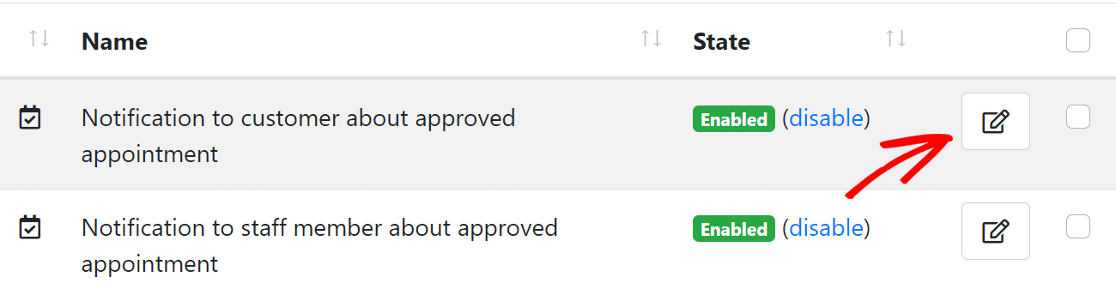
Cliquez sur les paramètres de notification pour les développer.
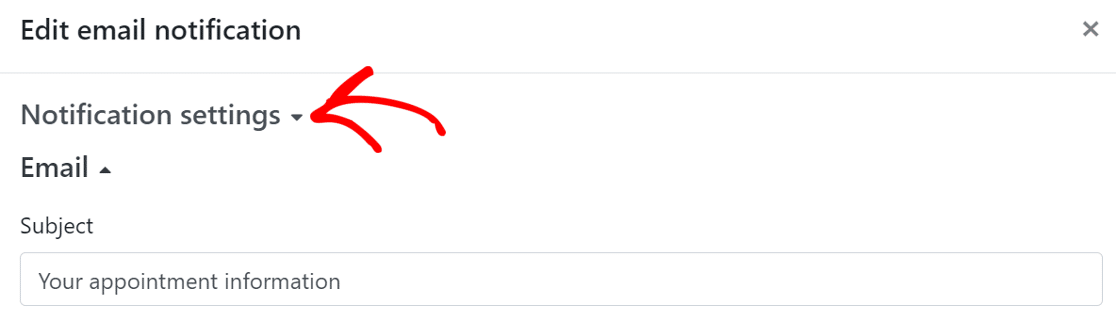
Faites défiler vers le bas et vous verrez la section Destinataires. En fonction de la notification, si vous constatez que le mauvais destinataire est sélectionné, vous devrez le remplacer par le bon.
Vous pouvez également ajouter une adresse électronique personnalisée ou choisir plusieurs destinataires.
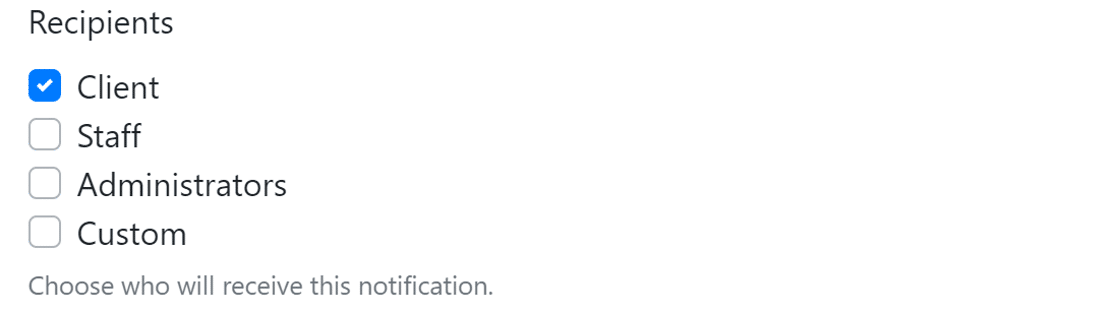
De la même manière, vérifiez les destinataires de toutes les autres notifications Bookly actives sur votre site.
3. Envoyer une notification par courrier électronique
Bookly vous permet d'envoyer des notifications de test pour vérifier si les courriels provenant de votre site web fonctionnent.
Sur la même page de notification par courriel, faites défiler vers le bas et cliquez sur le bouton Test des notifications par courriel en bas à gauche pour ouvrir ses paramètres.
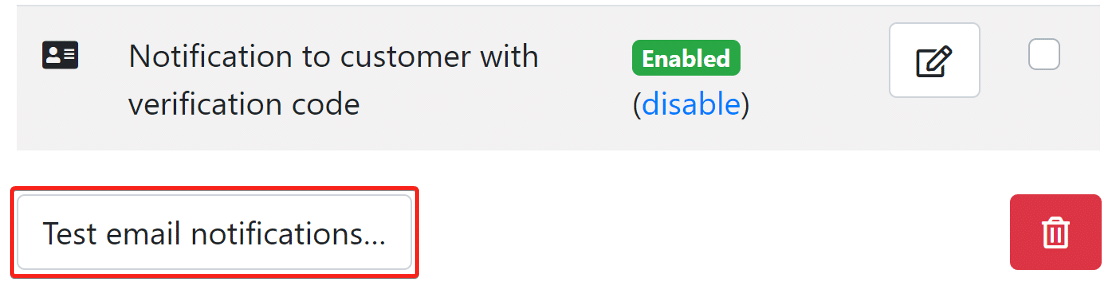
Sur la page popup, saisissez votre adresse électronique.
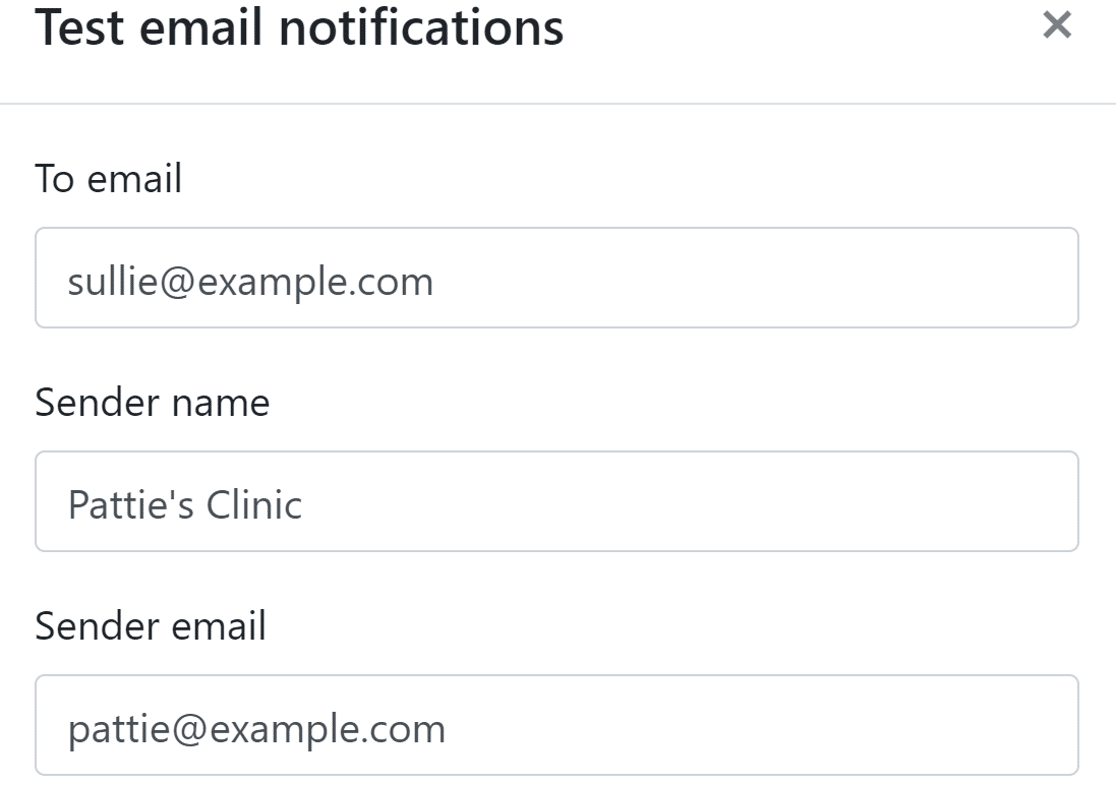
Vous pouvez saisir n'importe quelle adresse électronique dans ce champ. Sachez simplement que l'utilisation du même courriel dans les deux champs peut déclencher un avertissement "Attention à ce message" dans votre compte Gmail.
Faites défiler vers le bas et vous verrez un bouton permettant de sélectionner un modèle de notification. Vous pouvez choisir un ou plusieurs modèles et le plugin enverra ces notifications.
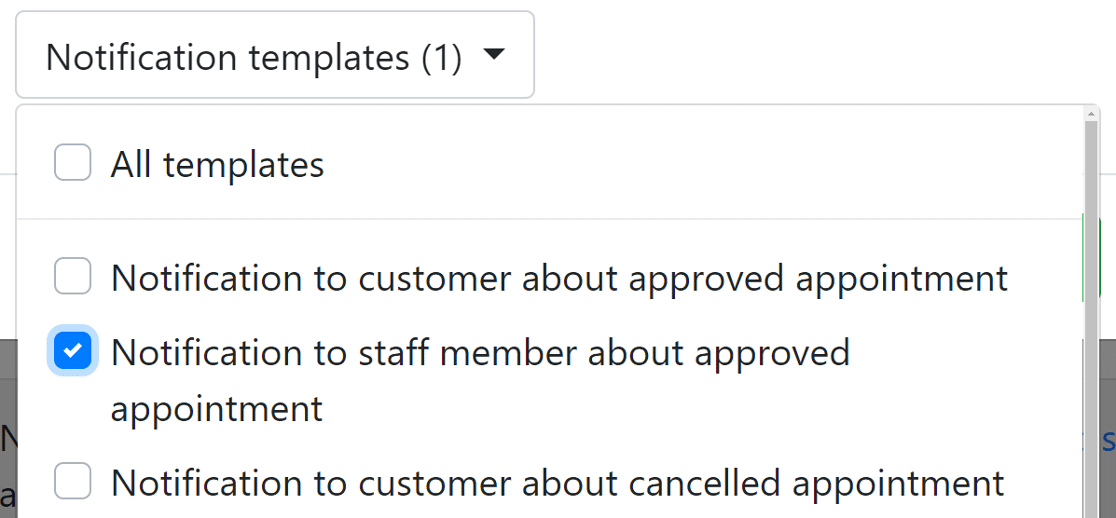
Cliquez sur le bouton Envoyer et vérifiez dans votre boîte de réception si vous avez reçu un courriel de votre site. Si vous n'avez pas reçu l'email, nous devons installer WP Mail SMTP.
4. Installer le plugin WP Mail SMTP
WP Mail SMTP est le meilleur plugin SMTP pour WordPress. Il connecte votre site web à un service de messagerie tiers qui ajoute l'authentification à toutes les notifications par email de WordPress.
Cela permet d'éviter que vos e-mails Bookly ne soient bloqués ou marqués comme spam.
Pour télécharger le plugin, allez sur votre compte WP Mail SMTP et cliquez sur le bouton orange dans l'onglet Téléchargements pour récupérer la dernière version du fichier du plugin.

Accédez à votre tableau de bord WordPress et téléchargez le fichier zip sur la page des plugins. Si vous avez besoin d'aide pour cette partie, consultez ce guide qui explique comment installer un plugin WordPress.

Une fois installé, veillez à activer le plugin. Cela lancera l'assistant d'installation qui facilite la configuration du plugin.
5. Mise en place d'un service de publipostage
Dans cette étape, nous allons connecter votre site web à un service de messagerie. Cela vous aidera à résoudre le problème des notifications par courriel de Bookly qui ne fonctionnent pas en ajoutant l'authentification à vos messages.
Pour commencer, cliquez sur le bouton " Commençons" de l'assistant.

Il est maintenant temps de choisir l'expéditeur. WP Mail SMTP offre plusieurs options de mailer, premium ou gratuit. Ce que vous choisirez ici dépendra du type de site web que vous avez :
- Si vous avez un site web important qui enregistre un grand nombre de réservations, un mailer transactionnel comme SendLayerSMTP.com ou Brevo (anciennement Sendinblue) conviendra parfaitement.
- Gmail ou d'autres SMTP peuvent faire l'affaire pour des courriels occasionnels.
Vous pouvez consulter notre guide sur la liste des options de mailer supportées par WP Mail SMTP pour avoir une meilleure idée des avantages et des inconvénients.

Lorsque vous avez choisi votre expéditeur, cliquez sur le lien correspondant ci-dessous pour ouvrir la page de documentation dans un nouvel onglet. La page de documentation vous aidera à établir une connexion avec le site web du mailer.
- SendLayer
- SMTP.com
- Brevo
- Amazon SES
- Espace de travail Google / Gmail
- Arme à feu
- Microsoft 365 / Outlook.com
- Le cachet de la poste
- SendGrid
- SparkPost
- Zoho Mail
- Autres SMTP
Si vous souhaitez configurer plusieurs expéditeurs, vous pouvez le faire dans les paramètres Connexions supplémentaires une fois que vous avez terminé l'assistant d'installation. Vous pouvez ensuite sélectionner une connexion de secours et configurer le routage intelligent.
Une fois que votre site web est connecté, revenez à ce guide pour activer l'enregistrement des courriels.
6. Activer l'enregistrement des courriels (facultatif)
Dans cette étape, WP Mail SMTP vous demandera quelles fonctionnalités vous souhaitez activer. Par défaut, deux options seront activées pour vous.
- Délivrance des courriels
- Suivi des erreurs
Vous pouvez également activer les journaux détaillés des courriels pour suivre tous les courriels envoyés par votre site web. Il est ainsi plus facile de conserver une archive de tous les courriels en un seul endroit et de repérer toute erreur dans vos courriels.

En fonction de l'expéditeur que vous avez choisi, le journal des courriels indiquera le statut " Livré " ou " Non envoyé". Vous verrez également un graphique qui montre tous les courriels échoués sur une période donnée.

L'activation des journaux détaillés des courriels permet également d'activer les rapports complets des courriels. Si vous choisissez de recevoir le résumé hebdomadaire des courriels, vous recevrez chaque semaine des statistiques sur la livraison des courriels dans votre boîte de réception.

De plus, la fonction d'alerte instantanée par courrier électronique peut vous avertir lorsqu'un courrier électronique n'est pas envoyé, afin que vous puissiez remédier au problème.

Dans la version Pro, vous pouvez également :
- Suivez l'ouverture de vos e-mails Bookly et les clics sur les liens.
- Renvoyer les courriels Bookly qui n'ont pas abouti
- Transmettre les notifications de réservation à quelqu'un d'autre
- Stocker les pièces jointes avec les courriels envoyés
- Exporter les courriels envoyés dans différents formats
Pour en savoir plus sur le fonctionnement de ces fonctionnalités, consultez notre article sur l'enregistrement des courriels sur WordPress.
Pour la dernière étape, allez sur votre compte WP Mail SMTP et récupérez la clé de licence dans l'onglet Téléchargements. Collez-la ici pour activer les fonctionnalités supplémentaires et les mises à jour automatiques du plugin.

Et c'est tout ! Vous avez fait tout ce qu'il fallait pour que les notifications par e-mail de Bookly fonctionnent.
FAQ sur la façon de résoudre le problème des notifications par e-mail non envoyées par Bookly
Le fait que Bookly n'envoie pas de notifications par courriel est un sujet d'intérêt populaire parmi nos lecteurs. Voici les réponses à quelques questions courantes à ce sujet.
Pourquoi mon plugin Bookly n'envoie-t-il pas de notifications par e-mail ?
Les notifications par e-mail de Bookly échouent généralement parce que la fonction de messagerie par défaut de WordPress n'est pas fiable chez la plupart des hébergeurs.
La fonction wp_mail() utilisée par Bookly est souvent bloquée par les mesures de sécurité de l'hébergement ou marquée comme spam. L'installation de WP Mail SMTP et la configuration des paramètres SMTP appropriés résolvent ce problème dans 95% des cas.
Comment configurer les notifications par e-mail dans le plugin WordPress Bookly ?
Pour configurer les notifications par e-mail de Bookly, allez dans Bookly " Notifications dans votre tableau de bord WordPress. Vous pouvez y personnaliser les courriels de confirmation, les courriels de rappel et les messages d'annulation.
Cependant, si les emails ne sont pas délivrés, vous devrez corriger le problème sous-jacent avec un plugin SMTP comme WP Mail SMTP avant que ces notifications ne fonctionnent correctement.
Bookly fonctionne-t-il avec tous les thèmes WordPress et tous les hébergeurs ?
Bookly est compatible avec la plupart des thèmes WordPress et des hébergeurs, mais la livraison des courriels varie considérablement d'un hébergeur à l'autre.
Les fournisseurs d'hébergement haut de gamme offrent généralement une meilleure distribution du courrier électronique, mais il est toujours recommandé de configurer le protocole SMTP pour obtenir des notifications de réservation fiables.
Quelle est la différence entre Bookly gratuit et Bookly Pro ?
La version gratuite de Bookly comprend des fonctionnalités de base de prise de rendez-vous, tandis que Bookly Pro ajoute des fonctionnalités telles que les rendez-vous récurrents, les réservations de groupe et les intégrations avancées.
Toutefois, les deux versions utilisent le même système de messagerie, de sorte que si les notifications ne fonctionnent pas dans la version gratuite, la mise à niveau vers la version Pro ne résoudra pas les problèmes de distribution des courriels. Vous aurez toujours besoin d'une configuration SMTP adéquate.
Puis-je utiliser Bookly avec l'intégration de Microsoft Outlook ou Teams ?
Oui, Bookly propose l'intégration de Microsoft Outlook dans sa version premium, et certains utilisateurs l'intègrent à Microsoft Teams pour les notifications de rendez-vous.
Cependant, ces intégrations s'appuient toujours sur la fonctionnalité email de WordPress pour les notifications, vous aurez donc besoin de WP Mail SMTP configuré correctement pour une livraison fiable des emails à Outlook ou Teams.
La documentation de Bookly est-elle utile pour résoudre les problèmes de courrier électronique ?
La documentation officielle de Bookly couvre les fonctionnalités du plugin mais n'aborde pas en profondeur les problèmes d'envoi d'emails par WordPress.
La plupart des problèmes de messagerie avec Bookly sont en fait des problèmes de configuration de WordPress plutôt que des problèmes spécifiques à Bookly, c'est pourquoi l'utilisation de la documentation SMTP de WP Mail avec les guides de Bookly donne de meilleurs résultats de dépannage.
Combien coûte Bookly et cela en vaut-il la peine ?
Bookly propose une version gratuite avec des fonctionnalités de base, tandis que leurs plans premium commencent à 49,00 $ par an en fonction des fonctionnalités requises.
L'investissement en vaut la peine pour les entreprises qui dépendent des réservations en ligne, mais n'oubliez pas que des notifications par courrier électronique fiables (qui nécessitent une configuration SMTP) sont essentielles, quelle que soit la version de Bookly que vous choisissez.
Ensuite, créer des formulaires de réservation en utilisant WPForms
Bookly est une excellente solution pour créer des formulaires de réservation de rendez-vous. Mais si vous cherchez un moyen rapide de créer des formulaires de réservation de rendez-vous, consultez WPForms.
Une fois que vous aurez réussi à faire fonctionner les notifications par e-mail de Bookly, vous serez peut-être intéressé par la façon d'obtenir des notifications d'ouverture d'e-mail dans Slack, ou par la façon d'envoyer un e-mail de test depuis WordPress.
WPForms vous permet également de créer un formulaire de réservation en ligne et de l'ajouter à n'importe quelle page de votre site web. Regardez cette vidéo pour voir comment créer un formulaire de réservation dans WordPress :
Prêt à réparer vos emails ? Commencez dès aujourd'hui avec le meilleur plugin WordPress SMTP. Si vous n'avez pas le temps de réparer vos emails, vous pouvez obtenir une assistance complète de White Glove Setup en tant qu'achat supplémentaire, et il y a une garantie de remboursement de 14 jours pour tous les plans payants.
Si cet article vous a aidé, n'hésitez pas à nous suivre sur Facebook et Twitter pour d'autres conseils et tutoriels WordPress.